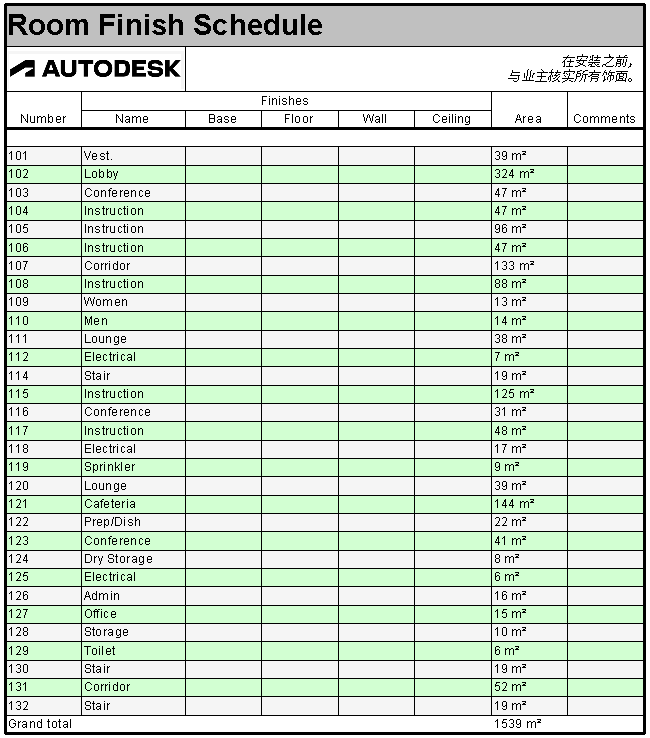控制明细表数据在项目中的显示方式。
什么是明细表格式设置?
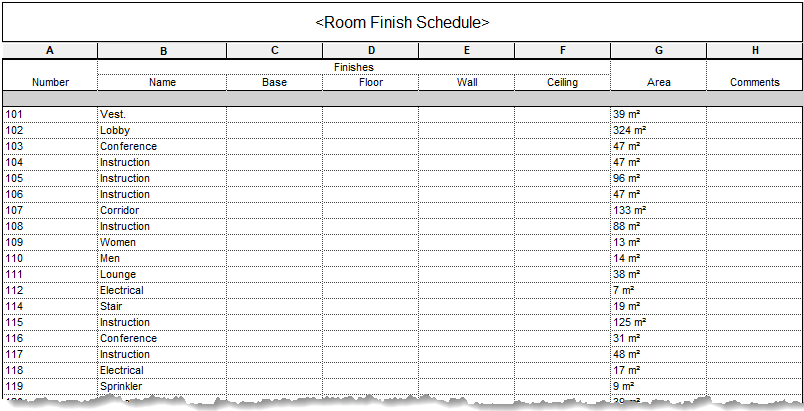 默认明细表视图 |
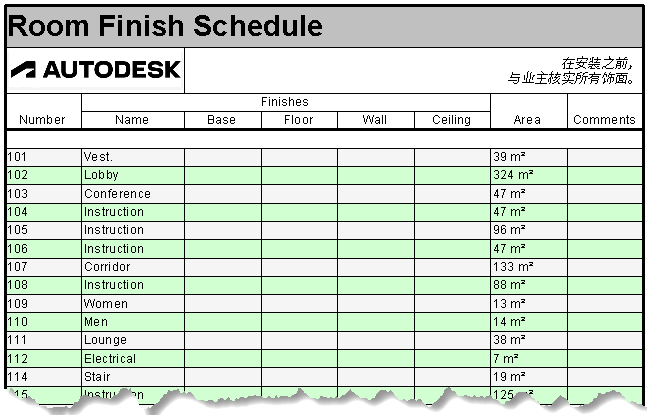 格式化的明细表视图 |
为什么要使用它?
使用格式设置工具以最佳方式传达明细表信息。如果您有要用于明细表视图的办公室标准,则明细表格式设置将可用于自定义明细表在 Revit 中的默认显示方式。在模型模板文件中,设置明细表并修改页眉格式设置。将图元添加到模型中时,将对明细表进行设置格式,然后即可将其放置在图纸上。
在哪里找到该工具?

- 在“过滤器”选项卡上,过滤明细表的内容。
- 在“排序/分组”选项卡上,对明细表中的数据进行排序和分组。
- 在“格式设置”选项卡上,设置页眉和条件数据的格式。(此选项卡的大多数功能在功能区工具中都是重复的。)
- 在“外观”选项卡上,设置栅格线和文字的默认外观。
示例
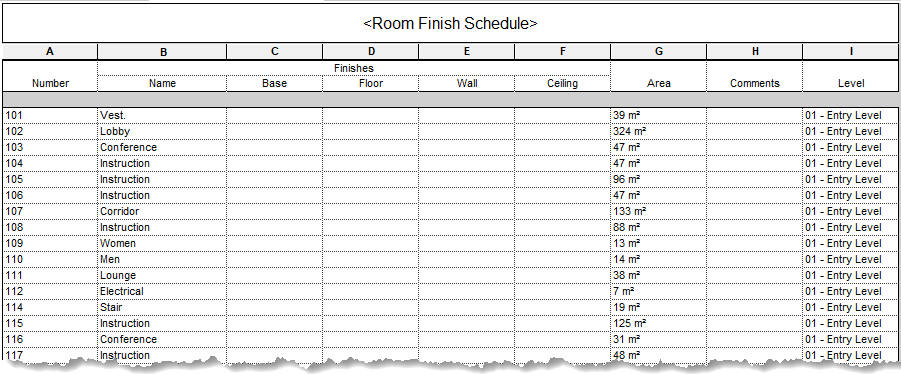
设置数据行格式
过滤明细表数据
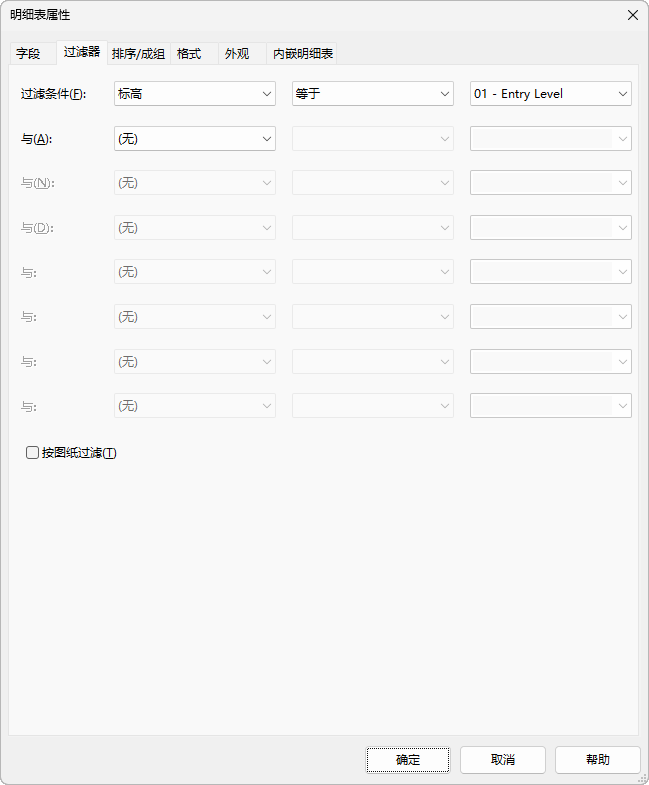
“标高”参数需要包含在明细表中,过滤器才能工作,但无需显式。在功能区上单击“隐藏” ,以隐藏“标高”列。
,以隐藏“标高”列。
计算总面积
在“明细表属性”对话框中,设置要在明细表中计算的总计。首先,设置要计算的参数。在“格式设置”选项卡上,选择“面积”字段,然后使用“字段格式设置”下的下拉列表计算总计。然后,在“排序/分组”选项卡上,选择“总计”,然后使用下拉列表控制总计在明细表中的显示方式。在此示例中,“面积”字段设置为显示楼层面积的“总计”。总计的标题更改为读取;“楼层总面积”。
视频:在明细表中计算总计
调整图形
斑马纹使明细表更易于阅读。在“明细表属性”对话框的“外观”选项卡上,选择“斑马纹”并设置所需的颜色。有关其他信息,请参见:在明细表中显示对比行。在对话框的同一选项卡中,为明细表的外侧边缘设置更宽的线样式。
“外观”选项卡上的其他设置让您可以控制用于标题、页眉和明细表正文的默认文字样式。标题和页眉的文字默认值将由明细表格式设置工具替代。
设置明细表页眉格式
在页眉中添加和调整单元格
选择标题单元格,然后依次单击“插入”
 “在选定位置下方”,以在标题下方添加一行。现在,选择新行中的前两个单元格,然后单击
“在选定位置下方”,以在标题下方添加一行。现在,选择新行中的前两个单元格,然后单击  “合并/取消合并”以合并这些单元格。执行相同操作,以将剩余单元格合并到右侧。
“合并/取消合并”以合并这些单元格。执行相同操作,以将剩余单元格合并到右侧。
现在,在已添加的单元格中为明细表添加徽标和常规注释。选择明细表标题下方的已合并单元格。单击  (插入图像),以将徽标添加到单元格中。选择右侧的已合并单元格,并为明细表的常规注释添加文字。在本例中,默认文字样式的
(插入图像),以将徽标添加到单元格中。选择右侧的已合并单元格,并为明细表的常规注释添加文字。在本例中,默认文字样式的  “字体”会替代为斜体并右对齐。
“字体”会替代为斜体并右对齐。
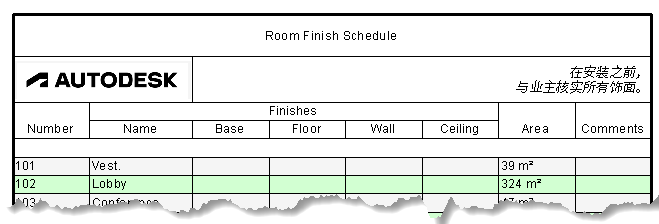
调整页眉图形
选择标题单元格。在功能区上,单击  (着色),然后设置单元格的颜色。单击
(着色),然后设置单元格的颜色。单击  (字体),以替代用于标题的默认字体。在此处,大小将增加并设置为粗体。然后,将“对齐”设置为“左”。
(字体),以替代用于标题的默认字体。在此处,大小将增加并设置为粗体。然后,将“对齐”设置为“左”。
最后一步,添加一个粗边框,用于将明细表的页眉与明细表的数据分隔开。单击并拖动以在明细表视图中选择单元格。在功能区上单击  (边框)。在“编辑边框”对话框中,选择线样式,然后单击将应用线样式的位置按钮。在此示例中,将仅向底部边框指定较宽的线样式。
(边框)。在“编辑边框”对话框中,选择线样式,然后单击将应用线样式的位置按钮。在此示例中,将仅向底部边框指定较宽的线样式。
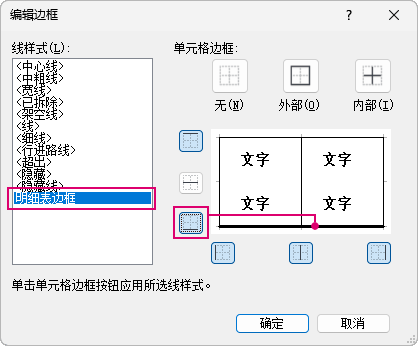
结论
下次使用明细表时,请使用相应工具来设置明细表数据和页眉的格式。设置默认明细表的格式会使明细表更易读,并方便您向团队传达信息。在发现适用于您明细表的格式后,请将该预格式化的明细表包含在模板文件中,以节省对下一个项目所花费的时间。